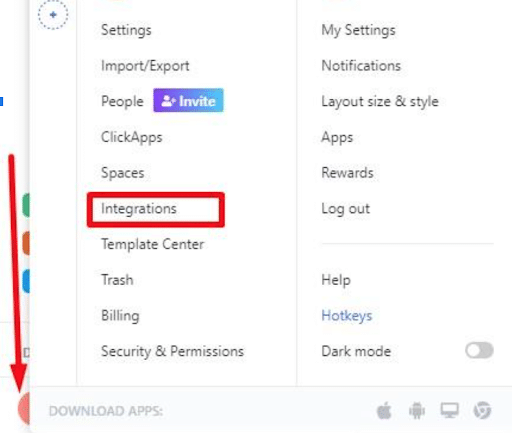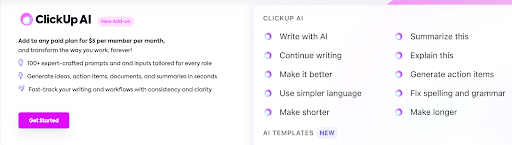לקליק אפ יש מוניטין לא רע בכלל והשם שלא מוזכר בלא מעט מאמרים שמסקרים את המערכות הטובות ביותר לניהול פרויקטים. רציתי לבדוק אם היא באמת ראויה לתואר הזה או שההייפ מוגזם ונובע ממערך שיווקי אגרסיבי שיודע לקדם אותה במקומות הנכונים.
כדי לענות על השאלה הזאת, יצרתי חשבון בעצמי. קליק אפ נותנת למשתמשים חדשים 14 יום חינם – ללא צורך בהזנת פרטי אשראי, אז ניצלתי את זה כדי לבחור את התוכנית הכי מקיפה, של הביזנס.
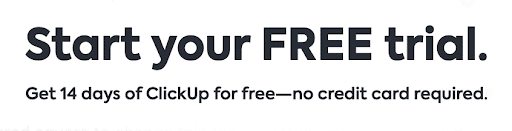
ואז, העלתי משימות וקבצים לדשבורד ושלחתי הזמנות הצטרפות לכמה חברי צוות, כדי לבדוק את הפונקציונליות של המערכת על אמת.
רציתי ממש לבדוק את כל הפיצ׳רים, לראות איך הם מתפקדים ולהשוות אותם לפיצ׳רים של מערכות ניהול פרויקטים אחרות. כי נו, חייבים לעשות השוואות אם רוצים לקבוע מי הכי טובה. בדקתי את זרימת ניהול המשימות שלהם, את האינטגרציות, את הדוחות, את התקשורת בין חברי הצוות ושמתי גם דגש על כמה קל לנו לעקוב אחר המשימות ולשתף פעולה כדי להשלים אותן בהקדם.
אז שמעו, אחרי שבועיים עם קליקאפ, אני יכול לומר שכן, היא טובה ממש כמו שמספרים. אולי אפילו קצת מעבר לזה. אחרי שסיימתי לבדוק אותה, אני והצוות עוד המשכנו להשתמש בה לניהול המשימות שלנו, ומה יכול להעיד יותר מזה על כמה הייתי מרוצה מהשימוש בה. קליקאפ ממש שיפרה את זרימת העבודה שלנו ואיפשרה לי לעקוב בצורה טובה יותר אחרי משימות, במיוחד כאלה שמעורבים בהן כמה חברי צוות.
מבחינת מחיר, יש פה אחלה של value for money עם כמה פיצ׳רים שלא ראיתי בשום מערכת ניהול פרויקטים אחרת, למשל, אוטומציות בלתי נגמרות לכמעט כל כלי שתוכלו לחשוב עליו, התאמה אישית של שדות, מערכת מובנית למעקב אחר כמות הזמן שנדרשה להשלמת המשימה ועוד הרבה אחרים, שאספר עליהם ממש מיד בהרחבה. היופי הוא שאפשר לנסות אותה לגמרי בחינם, ללא שום התחייבות ובלי להשאיר פרטי אשראי, אז תכלס, הכי טוב שפשוט תנסו אותה ותראו בעצמכם אם היא מתאימה לכם.
14 יום של קליקאפ חינם – בלי להשאיר פרטי אשראי!
בזריז: מה יש לקליק אפ להציע?
- 15 מצבי תצוגה שונים: לוח, גאנט, קאנבאן, יו ניים איט. עם כל כך הרבה אפשרויות, כל אחד יכול למצא את הסטייל שהוא מעדיף ואת זה שהכי נוח לו לעבוד ולהתייעל איתו. אפשר לקרא על זה כאן בהרחבה.
- הכל ניתן להתאמה אישית: אתם יכולים לבחור איך יראה כל שדה בדשבורד, כדי להתאים אותו באופן מושלם לכל פרויקט ומה שהוא דורש. וזה רק על קצה המזלג, תוכלו לקרא כאן על כל האופציות שניתנות להתאמה אישית.
- מעקב אחר זמנים: אחד הפיצ׳רים האהובים עליי, שמאפשר לי לכמת כמה עולה לבצע כל משימה. מעולה כדי להתייעל ולקבל החלטות עסקיות חכמות יותר או כדי להבין איפה דברים נתקעים ואיך אפשר לשפר זמנים. כתבתי על כל הדברים שאני אוהב בפיצ׳ר הזה ממש כאן.
- מעל ל-1000 (!) אינטגרציות: מי אמר אינטגרציות ולא קיבל. קליפ מאפשרת לכם להתייעל על ידי חיבור של כלים ואפליקציות אל תוך המערכת, כך שהכל ירוץ ויתנהל ממסך אחד. הנה חלק מהאינטגרציות הפופולריות ביותר.
- אוטומציות: לא עוד משימות מונוטוניות ורפיטטיביות שגוזלות כמויות בלתי סבירות של זמן. יש פה יותר מ-100 אוטומציות שאפשר להפעיל והן עובדות ומתממשקות גם עם יישומים אחרים. בואו תראו איך הן ישאירו לכם יותר זמן למשימות החשובות באמת.
- שיתוף פעולה בין חברי הצוות: קליקאפ עזרה לי לשפר את הפרודקטיביות עם כלים מעולים לשיתוף פעולה בין כל הצוותים. אני יכול ליצור שם Whiteboard ולזמן חברי צוות לסיעור מוחות, לפתוח גישות פר פרויקט, ולשלוח הודעות מהירות דרך המערכת. והנה כאן אפשר לקרא על כל שאר האפשרויות.
קבלו את קליקאפ חינם ל14 יום!
ועכשיו בהרחבה: כל התכונות שהופכות את קליפ אפ למערכת ניהול פרויקטים זורמת ואפקטיבית
לקליק אפ יש רשימה עצומה של פיצ׳רים, אינטגרציות ואוטומציות. הכל פה תוכנן, עד לרמת הפרטים הקטנים, כדי לייעל את זרימת התהליכים ולהפוך את העבודה ליעילה וקלה יותר, במיוחד עבור צוותים שנדרשים לשיתוף פעולה גבוה בין חברי הצוות. זו תהיה משימה בלתי אפשרית עבורי לסקר את כל מה שיש לקליק אפ להציע, אבל אני בהחלט הולך לדבר על כל מה שחשוב באמת כדי שתוכלו לגבש החלטה ולהבין אם יש בה את מה שאתם צריכים (הימור מושכל: כנראה שכן).
צרו היררכיה, הגדירו משימות, ותנו הרשאות כדי לעבוד מסודר וברור
לקליק אפ יש היררכיה שמקלה על ניווט והבנה של תהליכים מורכבים. זה הולך ככה:
חלל עבודה (Workspace) – מייצג את הארגון בכללותו. זה מה נקרא השער הראשי ומשתמשים עם גישה לוורקספייס יכולים לצפות בפרויקט בשלמותו.
חללים (Spaces) – החללים מאפשרים לחלק את הארגון לקבוצות, מחלקות או לפי סוגים ספציפיים של משימות. כאן יש לכם אפשרות לפתוח או להשבית פיצ׳רים מסויימים, להוסיף אינטגרציות לאפליקציות אחרות, לבצע אוטומציה של משימות או לחלק הרשאות למשתמשים.
רשימות (Lists) – הרשימות הן בעצם קובץ המשימות של כל חלל. אתם יכולים לשנות ולהגדיר את השדות בהתאם למשימה ומה שהיא דורשת.
תיקיות (Folders) – וכאן תוכלו לקבץ כמה רשימות, עם כל המשימות שתחתיהן, אל תוך תיקיה אחת. זה ממש מקל על הניהול של כל משימה ועל להבין מי אחראי עליה ועל מתן גישות וכו׳.
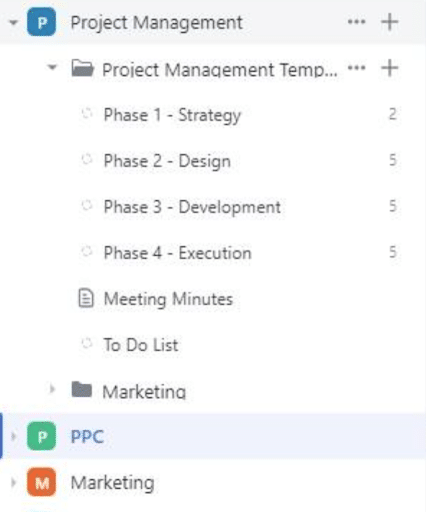
אני אוהב שהכל מסודר כך שאני יכול לעקוב ולראות בדיוק איפה כל דבר עומד ולוודא שלא נפלו דברים בין הכסאות, כמו גם לתת הרשאות שונות לחברי הצוות ולהגדיר גישות שונות לעובדים פנימיים מול עובדים חיצוניים, למשל.
קליק אפ מאפשרת לנהל משימות בנוחות ואפקטיביות עם פיצ׳ר למדידת זמן ושדות שמוגדרים אישית
אז כמצופה ממערכת ניהול משימות, יצירה והקצאה של משימות זו אחת מתכונות הליבה של קליקאפ. כשיוצרים משימה, חשוב לשייך אותה לקטגוריה הנכונה בהיררכיה כדי שיהיה קל לעקוב אחריה בזמן אמת ולראות בכל רגע את הסטטוס שלה. כל משימה יכולה לכלול: צ׳קליסט, מסמכים נלווים, תתי משימות, תיוגים, רמת דחיפות (יענו priority levels), סטטוס התקדמות, תלות שלה בהשלמה של משימה אחרת, וכמובן, דד ליין. ברגע שמשימה הושלמה, הבנאדם שאחראי עליה יכול לשנות את הסטטוס, להזיז אותה לתחתית לוח המשימות או לשלוח אותה לחבר צוות אחר כדי שיציץ, יאשר, ישתמש בה להשלמה של משימה אחרת, וואטאבר. האפשרות לראות בדיוק אצל מי כל משימה נמצאת, וכמה זמן עבר מאז שהיא הוקצתה לו, מאפשרת לי לראות התקדמות של תהליכים ולזהות איפה משימות נתקעות ואיך אני יכול לעזור כדי לשחרר פקקים.
לקליקאפ יש מעל 15 אפשרויות תצוגה שנותנות מבט מלמעלה על כל המשימות והפרויקטים
זה יפה שקליקאפ מודעת לזה שאנחנו שונים זה מזה ושכל אחד מעדיף פריסה שונה למעקב אחר משימות ופרוייקטים. אני למשל לא מרגיש נוח בכמה מהתצוגות שאחרים מוצאים נוחות לשימוש, וההפך. קליקאפ פותרת את הסוגיה הזאת ומציעה 15 אפשרויות תצוגה שונות כך שכל אחד יוכל להתאים את הפריסה שמאפשרת לו לעבוד בצורה היעילה ביותר. וכשאני אומר ״כל אחד״, אני מתכוון לזה. גם בתוך אותו חלל, כל משתמש יכול לבחור את התצוגה שעובדת לו הכי טוב. הנה סקירה זריזה של האפשרויות:
| סוג הפריסה | יתרונות | |
| רשימה (List) | תצוגה שמאפשרת גמישות מקסימלית ונוחות לארגון, סיווג וסינון של משימות. | |
| לוח (Board) | חסידי ה-Agile, זה בשבילכם. מאפשר לכל לסדר ולהזיז לוחות של משימות כאוות נפשכם. | |
| קופסאות (Box) | נותן הצצה למשימות ששאר חברי הצוות עובדים עליהן. זה עוזר לי לווסת נכון את העומסים, לראות מי זמין למשימות נוספות, אילו משימות הושלמו ואיזה פרויקט מעסיק כל אחד בנקודת זמן ספציפית. | |
| לוח שנה (Calendar) | אידיאלי כדי לקבל תמונה רחבה על דד ליין של משימות לאורך זמן. ממחיש בצורה מעולה איפה דברים עומדים, מה בוצע, מה לא, מה מתעכב וכן הלאה. | |
| גאנט (Gantt) | נותן מבט מלמעלה על הפרויקט כולו ועל המשימות תחתיו. | |
| ציר זמן (Timeline) | מספק את המידע החיוני והבסיסי ביותר על כל משימה – השם שלה, מי מטפל בה, ודד ליין. | |
| ניהול עומסים (Workload) | כאן אני יכול לפלח את המשימות לפי חברי צוות, לראות על מה כל אחד עובד ולהסיק מזה איך אני יכול לנהל עומסים ולהקצות משימות. | |
| פעילות (Activity) | תמונת מצב על הפרודקטיביות של חברי הצוות. יש לתצוגה הזאת פילטר שמאפשר לי לנהל בקלות יותר פרויקטים מורכבים. | |
| מסמכים (Doc) | אני יכול ליצור מסמכים בתוך קליקאפ, לספק מדריכים או מידע לגבי הפרויקט, כך שכל מי שמצטרף יהיה מעודכן בכל הפרטים מבלי שיהיה צורך להעביר אותו חפיפה ותדרוך. | |
| צ׳אט (Chat) | טוב, אין פה יותר מדי להסביר, נכון? פשוט קבוצת צ׳אט שמאפשרת לי לייעל את תהליכי התקשורת בין כל חברי הצוות שרלוונטים לפרויקט. אני יכול להעלות כל מיני מסמכים ולרכז את כל השיח סביב הפרויקט במקום אחד. |
אני יכול לדלג בין מצבי הפריסה השונים וכולם זמינים לי בכל רגע. זה נותן לי גמישות מקסימלית כדי להתאים את התצוגה בהתאם למידע שאותו אני רוצה לקבל בזמן נתון. למשל, אני יכול להשתמש בלוח שנה כדי לראות משימות על פני ציר זמן ולוודא ששום דבר לא נשכח. ואז, אני יכול להחליף ל-Box כדי לראות על מה כל אחד עובד ולעבור לצ׳אט כדי לוודא שאף אחד לא פספס עדכון חשוב או הודעה מסויימת.
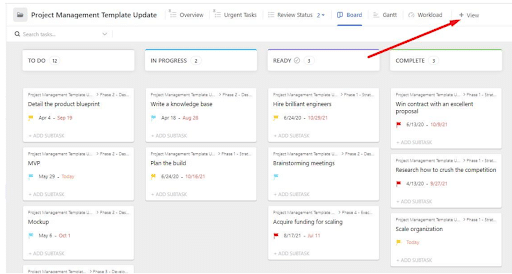
קליק על הViews+ בצד ימין שם למעלה כדי לראות את כל התצוגות האפשריות ולעבור בינהן. פשוט ללחוץ על מה שבא לכם באותו רגע וקליק אפ תעשה את ההתאמות ותציג לכם את המידע מאורגן לפי התבנית שבקשתם.
קבלו את קליקאפ חינם ל14 יום!
הכל ניתן להגדרה אישית, כך שקליק אפ מתאימה את עצמה בדיוק למה שאתם הכי צריכים
קליק אפ היא לא המערכת ניהול פרויקטים הראשונה שיצא לי לעבוד איתה, בואו נגיד את זה ככה. כבר ניסיתי את מאנדיי ואת אסאנה, ואני יכול להגיד לכם שקליק אפ ממש הרשימה אותי בחופש שהיא מעניקה למשתמשים שלה להגדיר כל שדה ושדה לפי צרכים ספציפיים, שלהם או של הפרויקט. מבחינתי, להיות מסוגל להגדיר את הדשבורד שלי, זה מאסט. מה שמתאים לאחד, לא בהכרח מתאים לאחר וכל מנהל צריך גישה לנתונים שונים. אז היה טוב לגלות שיש לי את האפשרות הזאת ושלצד תבניות מוכנות אני יכול גם לבנות את מה שהכי מתאים עבורי ועבור הצוות.
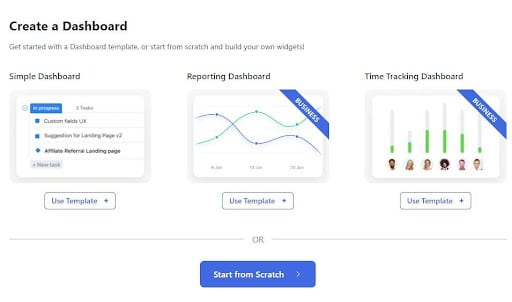
בחרתי לאתגר את עצמי והלכתי על ”Start from Scratch”. נפתח לי חלון עם 50 ווידג׳טים שונים, שהיו מסודרים לפי קטגוריות, מה שמאד הקל עליי למצא את אלה שהייתי צריך בשביל הדשבורד שרציתי לבנות. אחרי שבחרתי כמה וידג׳טים, יכולתי לחבר אותם לחלל עבודה, לתיקיה או לרשימה.
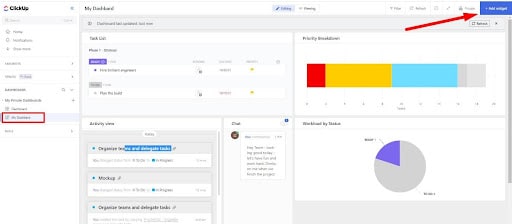
וחוץ מלהתאים את הדשבורד לצרכים שלי, יכולתי גם להגדיר ולהתאים אישית כל אחד מהשדות. זה מעולה כי ככה אני יכול להשתמש בטרמינולוגיה של הצוות שלי, לקרא לדברים ממש כמו שהם, ולמנוע אי הבנות. יש גם אפשרות לבחור מה אני רוצה לקבל מכל שדה, למשל, תפריט נפתח, פורמולה לחישוב ערכים, הוספת לינקים שרלוונטים למשימה, תיוגים, קוביות טקסט ועוד.
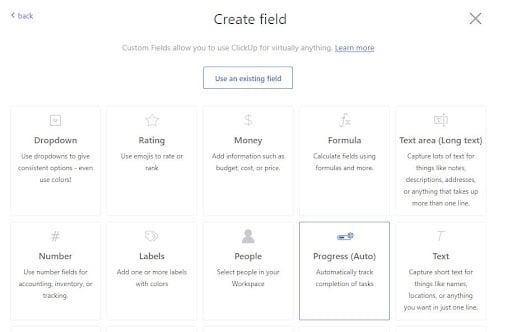
כמובן שתמיד אפשר לשנות את השמות, להוסיף או להסיר שדות שכבר לא רלוונטים, או לשנות את סדר ההצגה שלהם.
בדקו כמה זמן לוקח להשלים כל משימה כדי לקבל החלטות חכמות ויעילות יותר
בואו נודה, ניהול זמן זה אולי הדבר המאתגר ביותר עבור כולנו. כאן נכנס לתמונה הטיימר של קליקאפ שיכול לעזור לנו לאתר משימות שנמרחות או כאלה שעולות לנו קצת יותר ממה שחשבנו. זה שימושי עבור עבודה מול אנשי מקצוע חיצוניים באותה מידה שזה שימושי עבור עובדים פנימיים. בשני המקרים, תקבלו תמונה לגבי כמות הזמן שנדרשה להשלמת המשימה כדי להבין אם היא כלכלית לארגון.
מבחינתי מדובר בתובנות מאד משמעותיות ועל בסיסן אני יכול לקבל החלטות כמו כמה זמן (וכסף) לוקח להשלים משימות, האם אני צריך להעביר משימה מסויימת לעובד אחר או איך אני יכול לייעל את המשאבים שלי ולהשתמש בהם בצורה טובה יותר. יש גם אפשרות להזין ידנית את הזמן שלקח להשלים את המשימה או להזין את השעה שבה התחילה המשימה ואת השעה שבה היא הסתיימה (כלומר, טווח).
כמו שאני רואה את זה, יש כמה יתרונות לטיימר של קליקאפ על פני אפליקציות חיצוניות שעושות את זה, ובטח שעל פני מדידה ידנית. קודם כל, המידע הזה נאסף ומופיע בדשבורד של הפרויקט לצד כל משימה. זה מאפשר לי לראות בזמן אמת איפה אנחנו עומדים ואם אני צריך להקצות כוח אדם נוסף כדי לזרז תהליכים או אולי להבין שדברים תקועים סתם ואני צריך לעצור. וחוץ מזה יש עוד כמה יתרונות לרישום הזמן בתוך קליקאפ:
- זה עוזר להשאר בפוקוס על המשימה.
- זה מאפשר להוסיף הערות תוך כדי לגבי קצב ההתקדמות, קשיים בדרך וכו׳.
- זה מעולה לעבודה עם פרילנסרים שעובדים לפי שעה ומאפשר לבסס על זה את החשבוניות.
- זה מאפשר לי למיין משימות לפי כמות הזמן שלקח לצוות להשלים אותן ולגזור מזה החלטות להמשך, כמו למשל, אם יש פרויקטים שלא שווה לי כלכלית להמשיך איתם.
שפרו את הפרודקטיביות והתייעלו עם מעל ל-100 אוטומציות שיחסכו לכם ערימות של זמן
לקליק אפ יש יותר מ-100 אוטומציות שעובדות בשיטת ה-״When this, Then that״, שזה בעצם אומר, כשמשהו אחד קורה – תעשה אוטומטית את הדבר השני. למשל, אני יכול להגדיר שברגע שסטטוס של משימה השתנה – מיד קורה משהו אחר במקביל ובאופן אוטומטי. שמעו, זה מדהים וזה חוסך מלא זמן על דברים שיכולים סתם להתעכב בגלל טעות אנוש או הסחת דעת.
לאוטומטציות יש כמה מרכיבים:
| טריגרים | הפעולה שמתחילה את תהליך האוטומציה |
| תנאים | התנאי שחייב להתקיים כדי להוציא את האוטומציה לפועל |
| פעולות | המשימה שמתבצת אוטומטית |
לקליק אפ יש מבחר די גדול של טמפלטים לאוטומציות, אז כל מה שהייתי צריך לעשות זה למלא את הפרטים הרלוונטים, למשל, ברגע שהסטטוס של המשימה משתנה, תיצור לי תאריך דד ליין חדש.
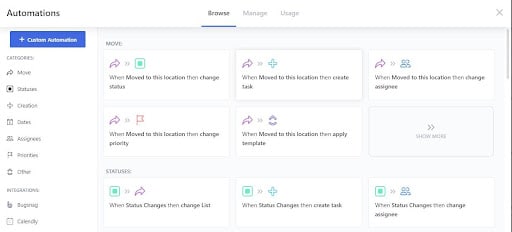
ויש גם אפשרות ליצור אוטומציות לפי הצרכים הספציפיים שלכם. פשוט תבחרו מבין הרשימה של ה-“When” וה- “Then” ותכניסו את הפעולות שאתם רוצים בשדה שנפתח לכם. אחרי שתלחצו Create, האוטומציה תופיע בחלל, רשימה או תיקיה שהגדרתם.
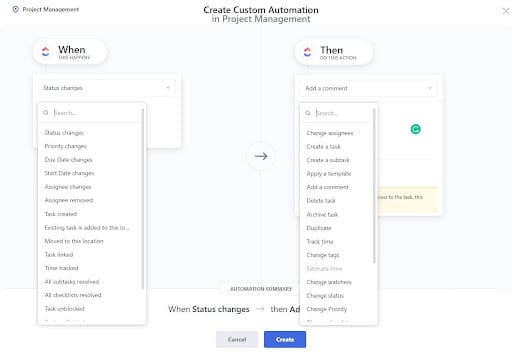
מה שיפה הוא שקליק אפ מאפשרת לי ליצור אוטומציות עם כמה מהאפליקציות שמתממשקות עם המערכת, למשל:
- Bugsnag
- Calendly
- GitHub
- Hubspot
- Twilio
והנה כמה דוגמאות לאוטומציות שאני יכול לעשות עם האפליקציות האלה:
- אני יכול ליצור אוטומציה ששולחת מייל לאיש קשר מסויים ברגע שסטטוס של משימה משתנה.
- האוטומציה עם Calendy יכולה ליצור משימה חדשה ברגע שנוסף פריט כלשהו לחשבון ב- Calendy.
- האוטומציה עם Twilio יכולה לשלוח סמס כשמשהו מפעיל את הטריגר וכן הלאה.
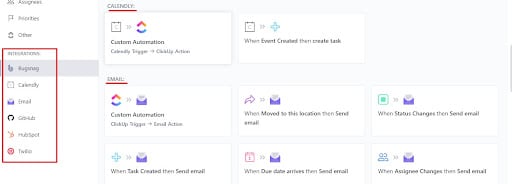
מוכנים לזה? לקליק אפ יש אינטגרציות עם מעל ל-1000 (!) אפליקציות!
כן, כן. לא ברח לי אפס. א-ל-ף אפליקציות. לקליקאפ אמנם יש אוסף כלים מרשים כדי להבטיח שכל משימה תנוהל בצורה אפקטיבית, אבל מה שבאמת מייחד אותה ומבדיל אותה מכל תוכנה אחרת לניהול משימות, זה ללא ספק האינטגרציות החינמיות שהיא מציעה, מה שהופך אותה לפלטפורמה אחת שמרכזת לתוכה את הכל. מה גם, שבמקום לבזבז זמן ולהשאיר פתח לטעויות אנוש בכל מה שקשור להעברה של מידע בין פלטפורמות, האינטגרציות יבטיחו מעבר חלק ומדויק של הכל.
כרגע, יש 48 אינטגרציות שפותחו על ידי ClickUp לאפליקציות כמו: GitHub, Zoom, Loom, Google Drive, OneDrive, Outlook, Dropbox, Microsoft Teams, Zendesk וכו׳. חוץ מזה, יש גם מלא אינטגרציות צד שלישי אחרות שתוכלו להשתמש בהן כדי לשפר את הפרודקטיביות ובעיקר כדי שהצוות יפסיק לנדוד בין אפליקציות שונות. והדובדבן שבקצפת, יש לכם API שמאפשר לפתח אינטגרציות עם האפליקציות הארגוניות שלכם.
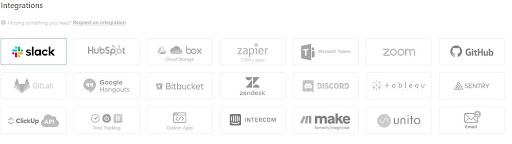
זה די פשוט להוסיף את האינטגרציות, פשוט לוחצים על האווטאר בפינה השמאלית התחתונה, משם בוחרים > Integrations ואז כבר תראו רשימה עם מלא אפליקציות, כל אחת עם הוראות לגבי איך לחבר אותה לחשבון שלכם בקליק אפ.
מאד נוח שאפשר להשתמש באוטומציות יחד עם האינטגרציה של האפליקציות. למשל, אני יכול לבקש ממנו לשדר באופן אוטומטי כל דיווח על באג מ-Bugsnag ישר לכרטיס המשימה הרלוונטי.
נסו את האינטגרציות של ClickUp חינם
לקליק אפ יש כלים מעולים לשיפור זרימת העבודה ולשיתוף פעולה יעיל בין חברי הצוות
המפתח להצלחה של כל פרויקט הוא תקשורת בריאה בין חברי הצוות. לפני שעברתי לקליק אפ, הצוות שלי, שכלל גם עובדים שלא הגיעו כל יום למשרד, תקשר בצורה די רעועה והרבה פעמים שמתי לב שמידע לא עבר כמו שצריך, כנראה בגלל הסחות דעת שנבעו מנדודים בין אפליקציות שונות. וכאן יש לקליק אפ יתרון משמעותי, כי היא מרכזת אליה את כל השיח שנדרש לצורך ביצוע המשימה וככה כל חברי הפרויקט רואים תמונת מצב מעודכנת ועכשווית וכל המידע משותף בין כולם, מה שלא תמיד קורה באימיילים, שבהם חלק מהמעורבים לא מכותבים. הנה כמה מהכלים שאני אוהב במיוחד:
אני יכול להקצות משימות לכמה משתמשים בו זמנית: כל מי שסומן רלוונטי למשימה יקבל גישה לכל החומרים שצירפתי, מה שמבטיח שכולם מעודכנים, כולם קיבלו את אותו מידע וכולם יודעים בדיוק מה מצופה מהם.
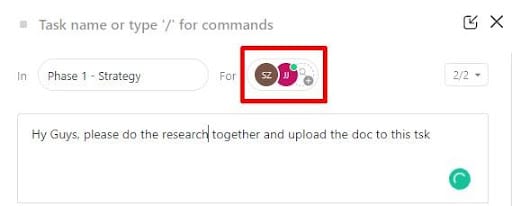
אימייל: אפשר ליצור אינטגרציה בין האימייל ובין קליקאפ ואז הצוות יוכל לקבל ולשלוח אימיילים מתוך המערכת עצמה, מה שמצמצם הסחות דעת ושיטוט אינסופי בג׳ימייל. אפשר גם להעביר קבצים שנשלחו למייל ישירות ללוח של המשימה בקליק אפ.
צ׳אט: הצ׳אט שומר על כל השיח במקום אחר. כמובן שאפשר ליצור כמה קבוצות, לפי פרוייקטים שונים, משימות שונות, צוותים וכן הלאה.
מסמכים: קליק אפ מאפשרת להעלות את כל המסמכים לאיזור אחד ולחלק הרשאות למשתמשים שונים.
וויטבורד (Whiteboard): הזמינו את הצוות לסיעור מוחין כדי שכולם יכולו להעלות רעיונות ולהגיב לרעיונות של אחרים בזמן אמת. תוכלו להחליט האם לאפשר לכל המשתמשים גישת עריכה או צפיה בלבד.

ה״משגיחים״: ברגע שיוצרים משימה, אפשר להוסיף אליה אנשים שיקבלו התראה לגבי כל העדכונים בה (קצב התקדמות, מעבר בין סטטוסים וכו׳).
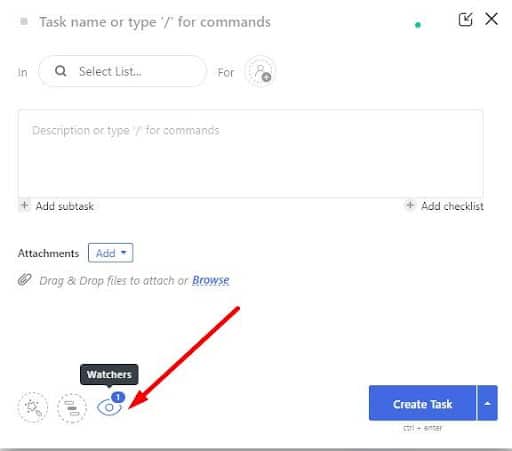
נסו את קליק אפ לגמרי בחינם!
ולמרות כל זה, קליק אפ היא בין המערכות הקלות ביותר לשימוש ולניהול
זה מפתיע כשמדובר במערכת עמוסה פיצ׳רים ופונקציות, אבל קליק אפ ממש קלה לשימוש. תכונות הליבה שלה, כמו יצירת משימות, החלפה בין תצוגות פריסה, שינויים בדשבורד והתאמה אישית, כל אלה, ממש פשוטים לביצוע. גם להזמין חברי צוות, לא יקח לכם יותר מ5 דקות.
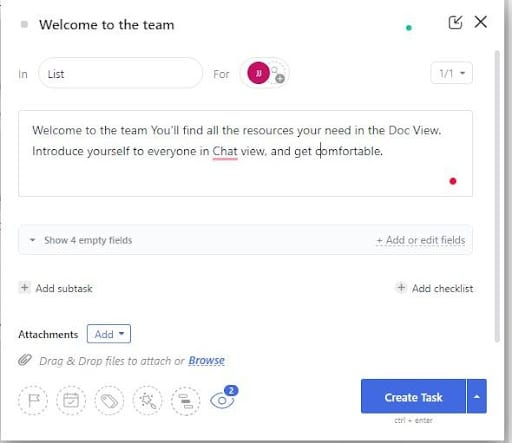
כן לקח לי טיפה יותר זמן להבין את הקטע של ההיררכיות ואת הטרמינולוגיה שהם משתמשים בה, אבל אחרי זה, הכל כבר טס. שיחקתי קצת עם מצבי התצוגה השונים עד שמצאתי את אלה שהכי מתאימים לי ומאפשרים לי לקבל את המידע שאני צריך. ואז, אחרי שיצרתי משימות, הקצתי אותן לחברי צוות והם כבר המשיכו מכאן עם לשנות סטטוס, להעלות קבצים ולהזיז את המשימה לחללים הרלוונטים.
העניין היחיד הוא שיש כל כך הרבה אפליקציות ופיצ׳רים ואינטגרציות, שלא מדובר בזבנג וגמרנו. תמיד יהיה עוד משהו להוסיף. אבל אתם יודעים, תוך כדי תנועה. מה שכן, אוטומציות כן לוקח קצת יותר זמן להגדיר. זה אמנם יחסוך הרבה זמן בהמשך, אבל תצטרכו להקדיש לזה זמן בהתחלה. ואני כבר אומר, כן הייתי צריך להוסיף ולהוציא כל מיני ווידג׳טים עד שנסגרתי בדיוק על מה אני צריך בדשבורד. בקיצור, קצת סבלנות תדרש פה.
ממש עזר לי אגב לעבוד מול המדריכים והוידאו שהם מספקים. ברגע שראיתי את זה והבנתי איך האוטומציות עובדות, זה כבר זרם לי חלק יותר.
נסו את קליק אפ לגמרי בחינם!
שירות לקוחות ותמיכה טכנית – מדריכים, סרטונים, צ׳אטבוט וגם נציג אנושי, במידת הצורך
לקליק אפ יש שירות לקוחות מעולה ותמיכה טכנית שזמינה למשתמשים חדשים בכמה אופנים. קודם כל, יש את סרטוני ההדרכה שלהם באתר וביוטיוב. זה עוזר מאד להבין איך דברים עובדים ואיך להגדיר אותם נכון. יש גם מצב דמו שמאפשר לכם פשוט לשבת ולצפות בקליק אפ בפעולה. אהבתי ממש שזה מחולק ל3 קטגוריות – מתחיל, מצב ביניים ומתקדם, אז אפשר להתחיל מסרטון מסויים ולהמשיך הלאה כשאתם מרגישים שזה הזמן. ובנוסף, יש וובינרים שזמינים גם בלייב, וגם בזמנים שנוחים לכם.
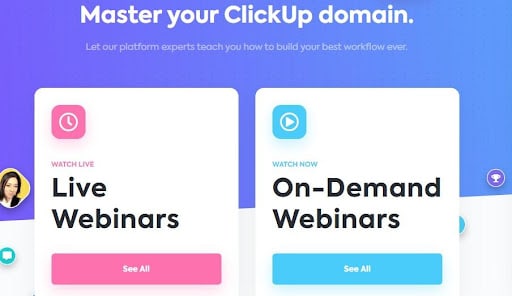
ואחרי כל אלה יש גם את ״האוניברסיטה של קליק אפ״. זה משאב חינמי נפלא שאפשר ללמוד בו את כל הפיצ׳רים המורכבים יותר ואיך למקסם כמה שאפשר את קליק אפ עבור הצרכים שלכם.
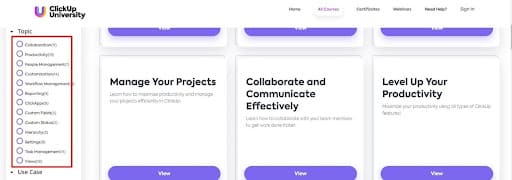
וזה לא עוצר פה. אם אחרי שעברתם על הסרטונים והמדריכים והשאלות הנפוצות, עדיין יש לכם דברים לא ברורים, תוכלו לפתוח חלון צ׳אט עם נציג ולקבל את כל המידע שאתם צריכים. בהתחלה יענה לכם בוט וינסה לכוון אתכם למאמרים ומקורות מידע שיכולים להיות רלוונטים, בהתאם למילות המפתח שהקלדתם, אבל אם זה לא הצליח לתת לכם מענה, תוכלו לבחור לעבור לנציג ולקבל תמיכה לייב בצ׳אט או דרך האימייל.
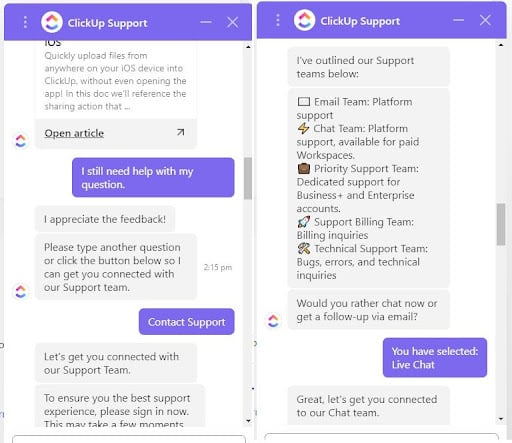
בחרתי להמשיך בצ׳אט ותוך פחות מ3 דקות כבר היה שם נציג בן אנוש לענות לי על השאלות.
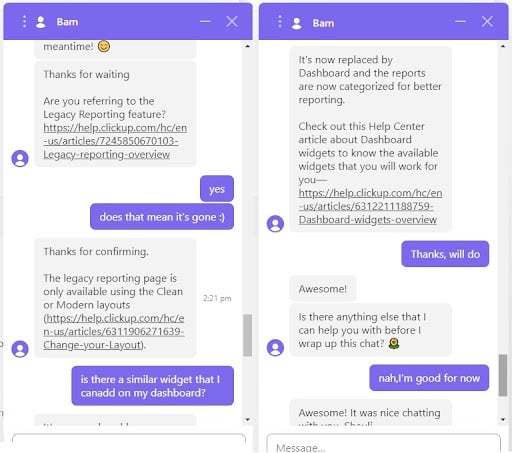
אז בואו נדבר מספרים (ומחירים), כמה עולה ClickUp?
לא רק שקליק אפ היא אחת הפלטפורמות הכי גמישות שנתקלתי בהן, גם המחירים שלה גמישים וחופפים לצרכים ולגודל של הארגון. בעקרון, יש ארבע תוכניות והמחיר נקבע לפי מספר המשתמשים שיש להם גישה ל- Workspace. אפשר ליצור מנוי חודשי ואפשר ליצור מנוי שנתי, כמובן שבמנוי שנתי המחיר לחודש יהיה נמוך יותר (לדוגמא, על חודש במנוי שנתי תשלמו 7$ למשתמש ועל חודש במנוי חודשי תשלמו 10$ למשתמש).
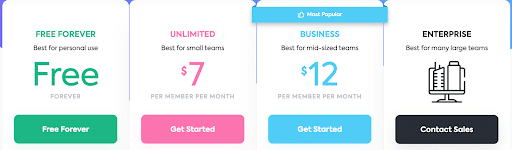
תוסף חדש ומרענן שהם הכניסו לתוכנית משלב, איך לא, בינה מלאכותיות. תמורת תוספת של 5 דולר בחודש פר משתמש, קליק אפ תאפשר לכם לשלב כלי AI אל תוך תהליכי העבודה שלכם. יש פה כמה פיצ׳רים נחמדים אבל הם שמישים ומועילים רק ללקוחות שהצוות שלהם משתמש באנגלית. כמו עם כלי AI אחרים, גם כאן עברית לא מצטיינת במיוחד.
והנה סיכום זריז של כל ארבע התוכניות ומחיר חודשי של קליק אפ בתוכנית חודשית מול שנתית:
| Free Forever | Unlimited | Business | Enterprise | |
| מחיר למשתמש בתוכנית חודשית/שנתית | חינם | 7/10 $ | 12/19 $ | מחיר יינתן בשיחה מול צוות ClickUp |
| מעולה עבור | שימוש אישי, מתאים לעסק של אדם אחד | צוותים קטנים | חברות גדולות עם צוותים לא גדולים במיוחד | חברות גדולות עם צוותים מרובי משתתפים |
| חללים | 5 | ללא הגבלה | ללא הגבלה | ללא הגבלה |
| רשימת משימות | 100 | 200 | 400 | ללא הגבלה |
| תיקיות | 100 | 200 | 400 | ללא הגבלה |
| תצוגות | ללא הגבלה | ללא הגבלה | ללא הגבלה | ללא הגבלה |
קבלו את קליק אפ חינם ל14 יום!
סיכום של קליקאפ עם יתרונות חסרונות וכו׳
יתרונות:
- הגרסא החינמית מאפשרת גישה להרבה תכונות מתקדמות (אבל היא מתאימה רק למשתמש אחד)
- הדשבורד מאד מאורגן ומקל עלי לעקוב אחרי משימות בזמן אמת
- מעל ל-100 אוטומציות שחוסכות מלא זמן על משימות רפיטטיביות
- מעל ל-1000 אפליקציות מתממשקות עם קליק אפ, מה שמשפר את תהליכי העבודה
- אפשר להגדיר הכל, עד רמת השדה, בהתאמה אישית
- מחירים גמישים ותוכניות שיתאימו לכל עסק, מכל סוג וגודל
חסרונות:
- התוכנית החינמית מוגבלת למספר שימושים נמוך יחסית
- יש הרבה מאד פיצ׳רים, אינטגרציות ואוטומציות וזה יכול להיות קצת מבהיל בהתחלה
אז שורה תחתונה – האם קליק אפ היא מערכת ניהול הפרויקטים הטובה ביותר?
בכנות, הייתי סקפטי כשיצרתי את החשבון הראשוני שלי ב- ClickUp. ראיתי עליה מלא פרסומות ותמיד משבצים אותה במיקומים הראשונים בכל מיני מאמרים שסוקרים מערכות לניהול פרויקטים (יחד עם המתחרה הראשית והישראלית שלהם מאנדיי), וחשבתי שזה תוצאה של מערך שיווק משומן ופחות משהו שמעיד על טיב המערכת עצמה.
אחרי שניסיתי אותה, זו הפכה למערכת ניהול הפרויקטים המועדפת עליי והיום אני משתמש בה כדי לנהל את הצוות שלי. יש לה את כל הכלים שאני צריך כדי לייעל תהליכי עבודה, למדוד זמנים ולקבל דיווחים עדכניים בזמן אמת על סטטוס של משימות והתקדמות של פרויקטים.
קליק אפ עמוסה בפיצ׳רים, התממשקויות עם אפליקציות אחרות והיא גם מאפשרת לי להגדיר הכל ברמה אישית שמתאימה לצרכים של הצוות שלי. אני אוהב שהכל מתנקז למקום אחד, ועוד לא דברתי בכלל על האוטומציות, שזה בכלל גיים צ׳יינג׳ר מבחינתי.
ואם כל זה לא מספיק, יש גם 14 יום של התנסות בחינם וללא צורך להזין פרטי אשראי, כך שתוכלו פשוט להתעלם מכל מה שסיפרתי לכם ופשוט לבדוק בעצמכם עד כמה היא מתאימה לצרכים שלכם ועד כמה היא אפקטיבית בכל מה שנוגע לניהול פרויקטים וחסכון של זמן וכסף לארגון.